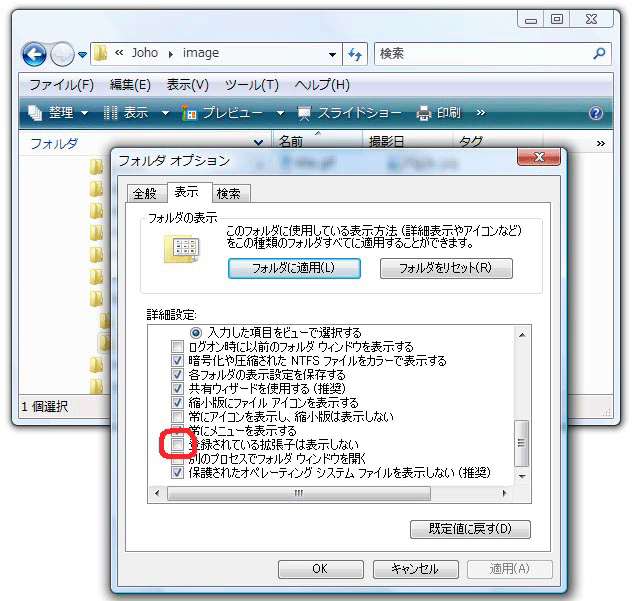
3) 下から3番目「登録されている拡張子は表示しない」のチェックをはずします(つ まり拡張子を常に表示する)。
4) 「フォルダに適用」ボタンを押します。
5) 「この種類のフォルダすべてについて現在の・・・・」というメッセージが出てきますので、「はい」と答えます。
6) フォルダオプションのOKボタンを押して終了。
| © 2007-2026, Kyu-hachi TABATA | Last updated
2016/02/27 |
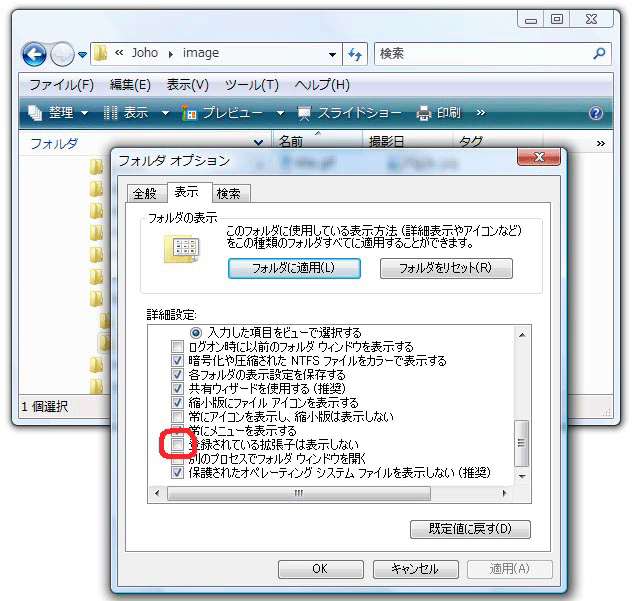
| とびら へ | 前へ 次へ |
↑ トップへ |